Photoshop Füllmethoden - Folge 2
Die Füllmethoden der ersten Gruppe
Dies ist die zweite Folge meiner Serie zu den Füllmethoden in Photoshop. In der ersten Folge habt Ihr bereits die Struktur der Methoden kennengelernt. Heute erfahrt Ihr mehr über die beiden Methoden der sicherlich unspektakulären ersten Gruppe.
In den nächsten Folgen geht es dann um die weiteren Gruppen, bevor ich im abschließenden Blogbeitrag zu diesem Thema einen Blick auf andere Einsatzmöglichkeiten der Füllmethoden werfen werde.
Hinweis: Wenn ich in dieser und den übrigen Folgen bei der Anwendung der Füllmethoden von "Bild" spreche, dann kann dies stellvertretend für "Bild", "Ebene" oder "Kanal" stehen.
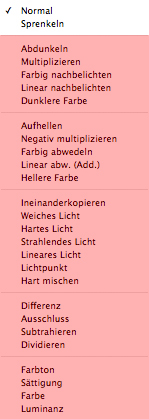
Die Füllmethoden "Normal" und "Sprenkeln" der ersten Gruppe
Diese beiden Bilder werden miteinander verrechnet:


Die Füllmethode "Normal"
Die erst Methode in der Liste der 27 Füllmethoden heißt "Normal". Wird diese Methoden mit 100% Deckkraft angewendet, sind nur die Pixelinformationen der oberen Ebene sichtbar. Das lässt sich mit dem Übereinanderlegen von zwei undurchsichtigen beschriebenen oder bemalten Papierblattern vergleichen. Wenn sie übereinander liegen, ist vom unteren Blatt nichts sichtbar.
Damit bei dieser Methode Informationen aus dem unteren Bild sichtbar werden können, lässt sich die Deckkraft der oberen Ebene reduzieren. Die Deckkraft wird in Prozent angegeben. Bei 100% Deckkraft ist nur das obere Bild sichtbar. Das obere Bild wird dadurch Reduzieren der Deckkraft transparenter bis hin zur Deckkraft 0%. Je geringer die Deckkraft des oberen Bildes ist, desto mehr ist vom unteren Bild erkennbar. Bei der Deckkraft von 0% ist nichts mehr vom oberen Bild erkennbar, sondern nur noch das untere Bild ist zu erkennen.

Ebenen übereinander bei 100% Deckkraft
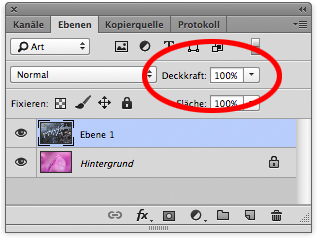
Deckkraftregler bei 100%

Ebenen übereinander bei 0% Deckkraft

50 % Prozent Deckkraft
Feinabstimmung durch Ebenenstile
Die Fülloptionen innerhalb der Ebenenstile erweitern die Möglichkeiten der zunächst eher unscheinbaren Füllmethode "Normal" enorm.
Natürlich lassen sich die Ebenenstile entsprechend auch bei allen anderen Füllmethoden anwenden.
Mit einem Doppelklick auf das Ebenensymbol in der Ebenenpalette werden die Fülloptionen geöffnet. Im mittleren Teil befinden sich die Ebenenstile und die in der Ebenenpalette eingestellte Füllmethode taucht dort wieder auf und lässt sich dort auch verändern. Diese erschient dann ebenso in der Ebenenpalette.
Besonders interessant ist jedoch der untere Teil in der Mitte der Fülloptionen: Die beiden Regler die mit der Bezeichnung "Ausblenden" gekennzeichnet sind. Der obere Regler zeigt an, welche Tonwerte des oberen Bildes sichtbar sind. Der untere entsprechend die Tonwerte des unteren Bildes. In der Grundeinstellung - die Schieberegler stehen jeweils ganz außen links und rechts - werden jeweils alle Tonwerte genutzt. Sollen nun von einem Bild nur die helleren Tonwerte verwendet werden, lassen sich die dunkleren Tonwerte ausblenden, indem der linke Schieberegler für die dunklen Tonwerte nach rechts verschoben wird.
Das Ergebnis ist sofort sichtbar. Der zunächst dabei entstehende harte Übergang sieht etwas unschön aus. Wer nun die Alt-Taste gedrückt hält kann dabei den Schieberegler in zwei Hälften trennen, indem er mit der Maus (oder dem Stift oder dem Trackpad) den Regler auseinanderzieht Je weiter die beiden Hälften auseinander gezogen werden, desto weicher ist der Übergang.
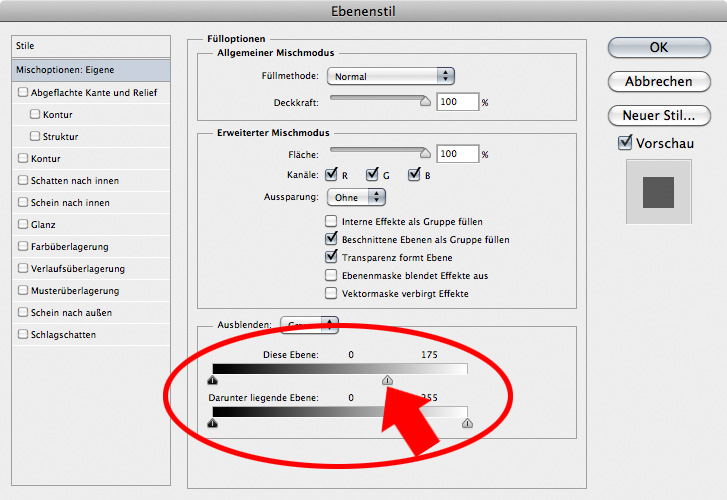
Fenster Fülloptionen

Harter Übergang
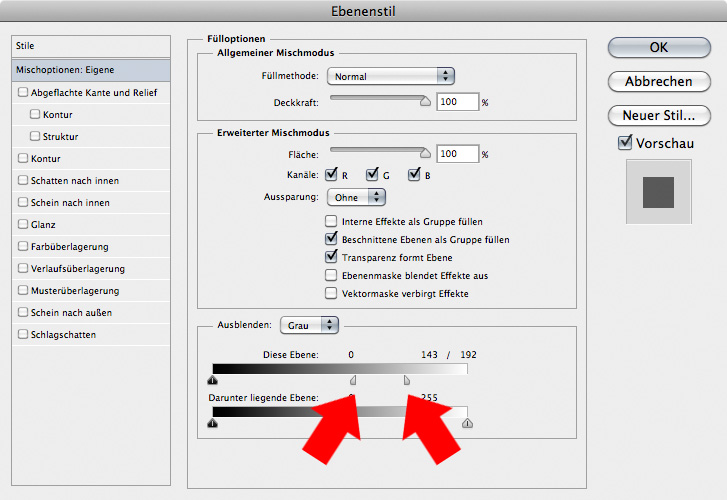
Schieberegler geteilt

Weicher Übergang
Diese Technik lässt sich beispielsweise gut anwenden, um einen überbelichteten Himmel in einem Bild auszutauschen. Aus einer RAW-Datei werden zwei Bilder entwickelt. Eines für das eigentliche Motiv und die zweite für den Himmel. Diese beiden Bilder werden nun in einer Datei als Ebenen aufeinander gelegt.
Liegt der Himmel oben lässt sich dieser mit dem oberen linken Regler in das untere Bild hineinblenden, weil im oberen Bild durch das Schieben des Reglers nach rechts die dunklen Bildteile des oberen Bildes ausgeblendet werden. Die Übergänge werden nach Sicht weicher gestaltet und bei Bedarf können störende helle Bildteile, die nicht benötigt werden, entweder ausradiert werden oder mit einer Ebenenmaske abgedeckt werden.
So lässt sich der Himmel einfach und schnell austauschen. Das geht in vielen Fällen schneller als eine HDR Aufnahme. Besonders dann, wenn man kein Stativ bei der Aufnahme zur Verfügung hatte.

Himmel 1 ohne Korrektur

Himmel 2 mit Korrektur

Himmel überblendet
Füllmethode Sprenkeln
Die zweite Methode dieser ersten Gruppe heißt Sprenkeln. Wird sie mit 100% Deckkraft angewendet, ist so wie bei der Methode "Normal" nur die obere Ebene sichtbar. Wenn die Deckkraft reduziert wird, zeigt sich die sehr spezielle Funktionsweise dieser Füllmethode: Teile des unteren Bildes werden nach einem scheinbar zufälligen Sprenkelmuster sichtbar.
Je geringer die Deckkraft, desto größer die "Sprenkel" des unteren Bildes, die sichtbar sind. Bei Deckkraft 0% ist demnach nur das untere Bild zu sehen. Diese Sprenkel sind scharf abgegrenzt. Eine wirklich sinnvolle Verwendung dieser Methode ist mir nicht wirklich bekannt.

Füllmethode Sprenkeln bei 50%
In der nächsten Folge werden die Füllmethoden der zweiten Gruppe "Abdunkeln" vorgestellt.
Die erste Folge mit dem Gesamtüberblick und der Gruppeneinteilung der Füllmethoden könnt Ihr hier nachlesen:
Folge 1: Die Photoshop Füllmethoden im Überblick
Weiter geht es mit diesen Folgen:
Folge 3: Photoshop Füllmethoden: Die Gruppe "Abdunkeln"
Folge 4: Photoshop Füllmethoden: Die Gruppe "Aufhellen"
Folge 5: Photoshop Füllmethoden. Die Gruppe "S-Kurven"
Folge 6: Photoshop Füllmethoden "Berechnung"
Folge 7: Photoshop Füllmethoden "Farbe"
Folge 8: Photoshop Füllmethoden für Fortgeschrittene: Bildberechnungen
Folge 9: Photoshop Füllmethoden und Kanalberechnungen
Folge 10: Schnelle Bildoptimierungen mit dem Malwerkzeug und den Photoshop Füllmethoden
Bis dahin, Euer Michael Jordan
Alle hier gezeigten Texte und Bilder unterliegen dem Urheberrecht des Autors.
Auch diese Filme könnten Euch interessieren:
[embed:render:film_blog_pic_small:node:16146]






